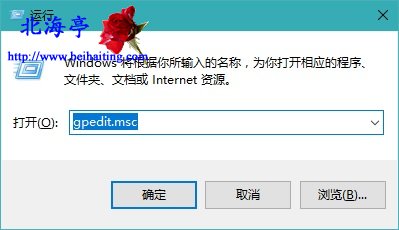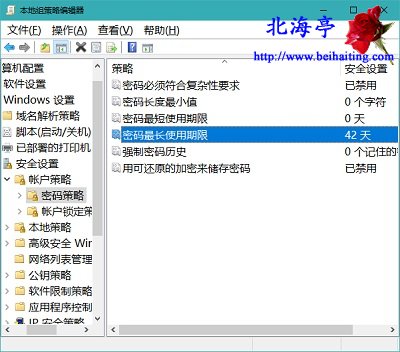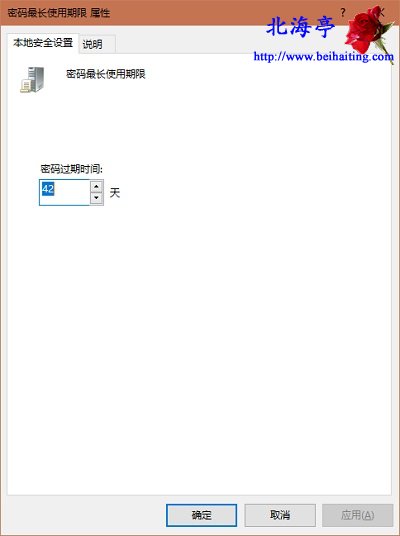|
怎么设置Win10定期更新密码?全民都在忙着捡漏,哪有时间学习计算机安全?设置Win10定期更新密码,是一种安全设置,也是一种救活懒人的一种方法,密码使用期限一到,系统会自动不厌其烦的提示我们更换登陆密码,这无疑是保证系统安全的一个非常重要的措施。 第一步、通过Win+R组合键,调出运行命令,输入gpedit.msc后按回车键
第二步、进入组策略编辑器后,定位到计算机配置Windows设置安全设置账户策略密码策略,在右边窗口,找到并双击“密码最长使用期限”
第三步、进入密码最长使用期限 属性对话框,在本地安全设置选项卡下,我们可以自定义更新密码期限。而其中如果选择“0”,当前用户登录密码密码就一直是这个,系统登陆密码永不会过期。设置完成后,点击底部“确定”,今后一旦到达到设置好的时间最后期限,计算机就会提示你更换密码,然后你就得乖乖地更换自己的登陆密码。
温馨提示:安全专家推荐,每72天更换一次密码,您可根据个人实际情况自定义更换时间。我们在这里还可以设置最低密码长度、密码必须符合复杂性要求等 (责任编辑:IT信息技术民工) |